【onedrive|丢失多年的学习资料找到了!多亏电脑这个功能】
文章图片
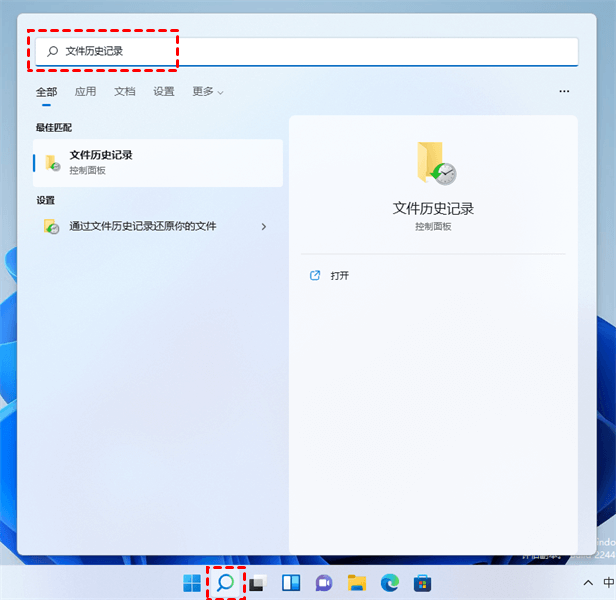
文章图片

文章图片

文章图片
估计很多朋友的电脑里都曾珍藏过一些让人力学不倦的学习资料 。
然而纵使这些学习资料那么精妙绝伦 , 身临其境 , 也抵不住许多次细致的研精苦思后那一身的人困马乏 , 寡欲清心 。
这一刻 , 我们就很容易做出一件会让我们抱恨终天的事情:
多年后 , 无数个冰冷的夜里 , 你回想起那些如和璧隋珠的学习资料 , 定会垂头顿足 , 悔不该当初 。
男孩变成男人的过程 , 一定会懂得一件事:做事留一线 , 日后好相见 。
因此 , 今天小A就来教大家怎么给珍贵的文件、数据「留一线」 , 让电脑自动备份指定文件夹 。
01、文件历史记录
文件历史记录是一个内置的Windows备份工具 , 用于备份用户主目录中的文件夹和文件 , 包括文档、音乐、图片、视频和桌面 。
Windows用户可以使用文件历史记录创建的备份来恢复丢失或损坏的原始文件 。 文件历史记录还允许您浏览备份的时间点 , 选择您想要的版本并恢复它 。
1.点击任务栏的搜索图标 , 输入文件历史记录并打开它 。
2.在左侧点击“选择驱动器”设置存储备份的位置 , 如果有不想备份的文件夹 , 可以点击“排除文件夹”筛选点不备份的文件 。 然后打开“启用”按钮 。
3.此外 , 您可以自定义备份文件的时间和和保留的备份版本 。 单击“高级设置” 。 有多种选项可供您选择 。
4.完成后 , 单击“保存更改”并退出 , 此后Windows11定时备份指定文件设置就已完成 。
02、备份到 OneDrive
OneDrive 是 Microsoft 提供的存储服务 。 它提供 5GB 的免费存储空间 , 还允许您访问免费版本的 Microsoft Office 。 另外大约每年 100 元的价格 , 可以让你获得 1TB OneDrive 空间 , 和正版 Office365 套件 。
1.在备份选项设置页面上 , 单击“设置同步” 。
2.然后系统会提示您输入OneDrive帐户电子邮件地址和密码以登录 。
3.登录后 , 您将进入设置向导 。
4.完成设置向导后 , 您的OneDrive即可使用且设置已完成 。 单击“打开我的OneDrive文件夹” 。 将要备份的文件/文件夹拖放或复制并粘贴到 OneDrive 文件夹中 。 客户端将自动将它们同步到 OneDrive 网站 。
03、 免费备份软件
网上有很多专业的备份软件 , 可以轻松地在 Windows 定时备份指定文件夹~
这个小A就不多介绍了 , 大家可以自行搜索~~
- 一早产业链传出消息|iPhone 14 Pro真机外观曝光:8000多就买个这?
- 安兔兔|灵魂拷问:手机安兔兔得分百万,意义到底有多大?
- 小米科技|3000多块钱就能买到的高端手机,用五年也不卡
- |手机一般能用几年?很多人对手机寿命存在误解,看完文章就懂了
- 电子商务|京东1000多号人排队办离职,大厂抛弃你时不会说再见
- 高通骁龙|为什么很多人宁愿选天玑8100,也不选骁龙870?
- 自媒体|做到以下五点,半年更新300多个视频,收益超过四十万的自媒体玩法
- 拼多多|拼多多事件发酵太快,一台手机换热搜第一,值了
- iPhone|iPhone手机中最低调的APP软件,拥有很多功能,知道他是谁吗?
- Linux|闲鱼的曝光是什么意思?如何优化商品,获得更多曝光?
